「大家好。我最近買了一台Mac ,現在我正在嘗試從我的Android上傳輸所有重要文件和照片。我在互聯網上搜索了傳輸方法,但沒有找到任何有用的東西來幫助我。有什麼想法和建議嗎?謝謝。”
- 來自 Reddit
將檔案從Android傳輸到Mac在某些方面與傳輸到 PC不同。因此,在選擇一種方法時必須非常有選擇性。很多人會認為,與 PC 可用的方法數量相比,可用於實現傳輸的方法並不多,但這是一個不準確的假設。方法有很多,但只有其中一些能夠快速有效地發揮作用。在這篇文章中,我們將向您展示 5 種將檔案從Android傳輸到Mac的方法。
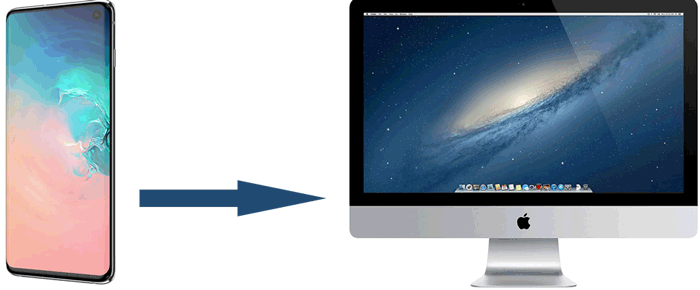
作為Mac上一款出色的Android檔案傳輸應用程序, Coolmuster Android Assistant一直是最受好評的軟體,它比任何其他軟體更快、更有效率地將檔案傳輸到Mac 。它方便了Android設備和Mac之間各種資料的傳輸,而不會影響原始資料的品質。經過多次測試, Android Assistant 已被證明 100% 安全,以唯讀模式運行,可防止對您的Android資料和電腦造成任何損壞。
為什麼Android Assistant如此出色?
依照指南使用Android Assistant 將檔案從Android傳輸到Mac 。
01首先,下載Android Assistant。下載過程非常快。一旦完成,請繼續啟動它。
02使用 USB 線或 Wi-Fi 將Android裝置連接到Mac 。請按照說明進行操作,以確保連接順利。連接成功後,您將看到以下介面。

03查看左側選單,以便您可以點擊包含需要傳輸的檔案的資料夾。單擊它們,然後單擊“導出”。你已經完成了。
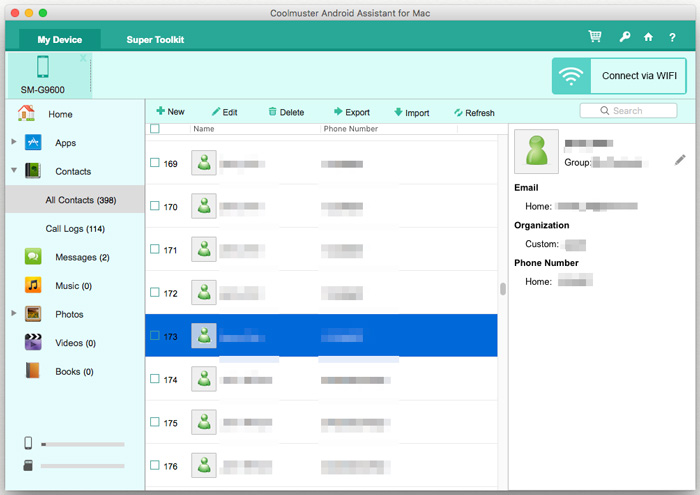
Android File Transfer 是一款由 Google 開發的免費應用程序,可協助您透過 USB 線在Android和Mac之間傳輸檔案。它使用簡單,但缺乏Android Assistant 的一些高級功能。以下是使用Android File Transfer 在Mac和Android之間傳輸檔案的步驟。
步驟 1. 使用 USB 連接線將裝置連接到Mac 。
步驟 2. 如果您尚未下載Android File Transfer。只需要很短的時間即可完成安裝。
步驟 3. 點選「開始」。

步驟 4. 若要尋找要傳輸到Mac文件,請開始瀏覽目錄。
步驟 5. 在桌面或首選資料夾中,找到要傳輸的文件,然後將其拖曳。
步驟 6. 開啟檔案以驗證一切是否正常。僅此而已。
Dropbox 等雲端服務是無需電纜即可在Android和Mac之間傳輸檔案的絕佳選擇。如果您要跨不同網路或位置傳輸文件,此方法是理想的選擇。
步驟 1. 如果您尚未這樣做,請在Dropbox 網站上建立帳戶,然後繼續下載到您的Android裝置。
步驟 2. 點擊右上角的選單,然後選擇“上傳檔案”,開始選擇要上傳到 Dropbox 的資料夾或檔案。
步驟 3. 完成選擇後,按一下「上傳」。
步驟 4. 然後,在Mac上繼續存取 Dropbox 以找到需要傳輸的檔案。找到後,按一下“下載”。這就是你所要做的。

藍牙提供了一種在Android設備和Mac之間傳輸小檔案的無線方法。雖然它不如其他方法那麼快,但它對於傳輸一些文件或較小的文檔非常有效。以下是如何使用藍牙將檔案從Android傳輸到Mac指南:
步驟 1. 兩台裝置都需要開啟藍牙。為了驗證情況是否如此:
在Mac上:按一下“系統偏好設定”,然後按一下“藍牙”,確保藍牙處於“開啟”狀態。

在Android裝置上:前往“設定”,然後前往“藍牙”。應列出Mac 。確保配對代碼匹配,然後在兩台裝置上按一下「配對」。

步驟 2. 配對後,前往您要在Android裝置上傳送的文件,選擇“透過藍牙傳送”,然後選擇您的Mac作為收件者。
電子郵件是在Android和Mac之間傳輸文件的最簡單方法之一,特別是當您只需要傳輸少量文件或照片時。
步驟 1. 在您的Android裝置上,將要傳送的檔案附加到電子郵件中,並將其發送到您自己的電子郵件地址。

步驟 2. 在Mac上開啟電子郵件並下載附件。
好吧,這裡是本文介紹的將檔案從Android傳輸到Mac五種最常見的方法。以下是這些方法的快速總結:
為了實現快速、無憂且安全的傳輸, Coolmuster Android Assistant是您的最佳選擇。它提供無縫體驗並確保您的資料在整個過程中保持安全。如果您正在尋找將檔案從Android傳輸到Mac最有效方法,那麼這個軟體絕對值得嘗試。
相關文章:
快速將Android連接到Mac的 6 種簡單方法(經過驗證且有效)
如何輕鬆地將照片從Android傳輸到Mac ? [10 種方法]





